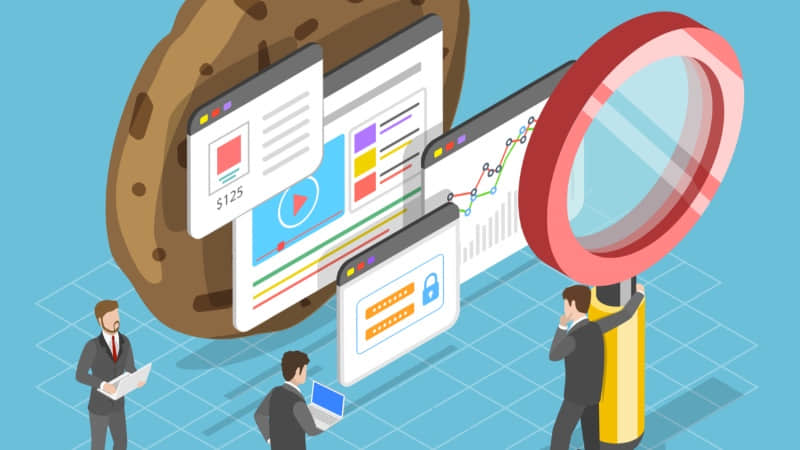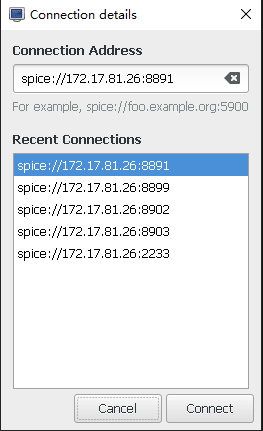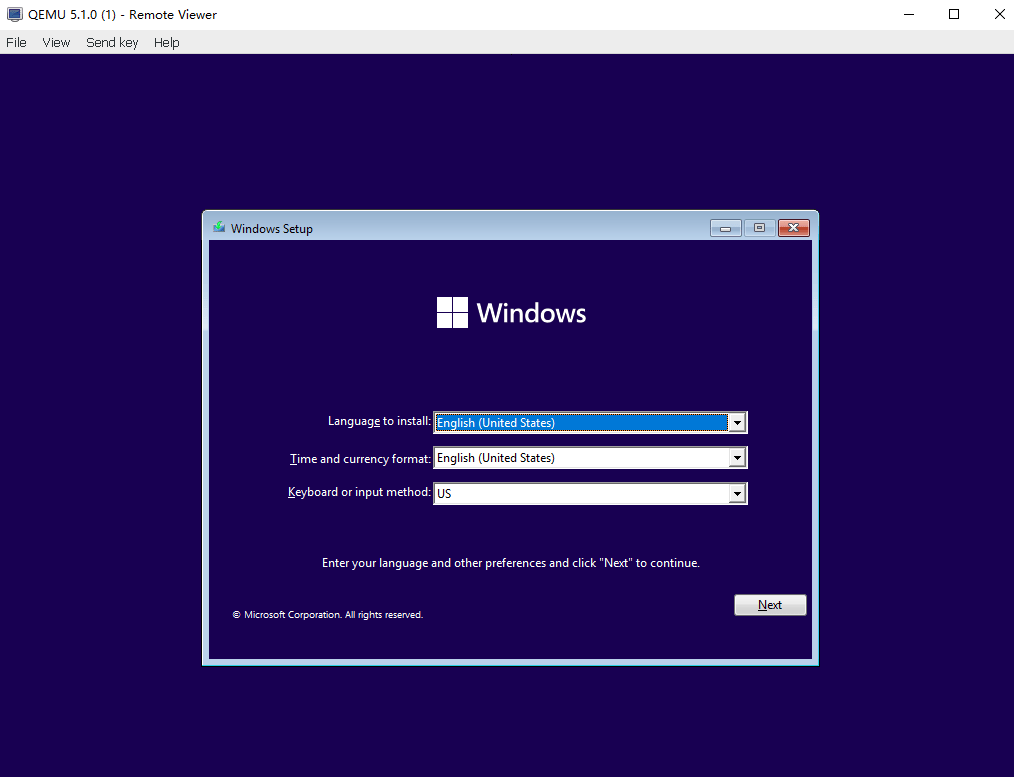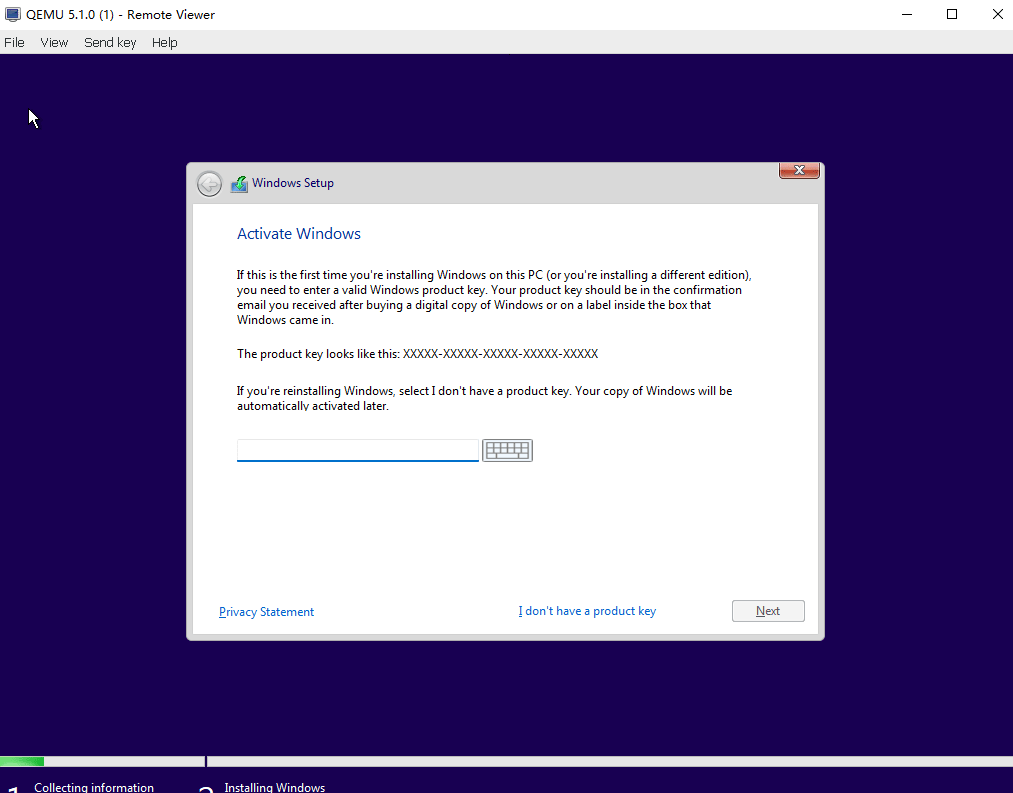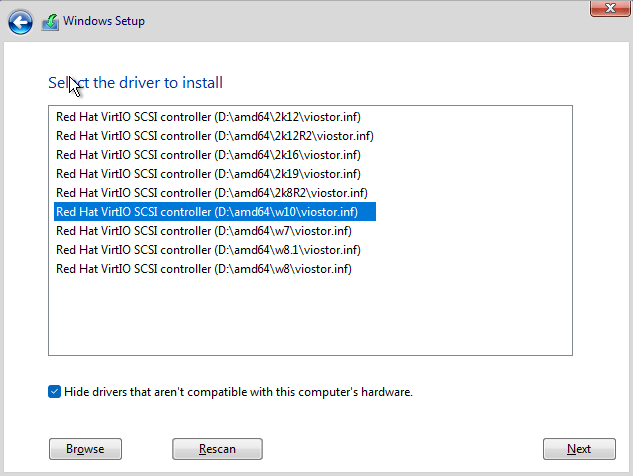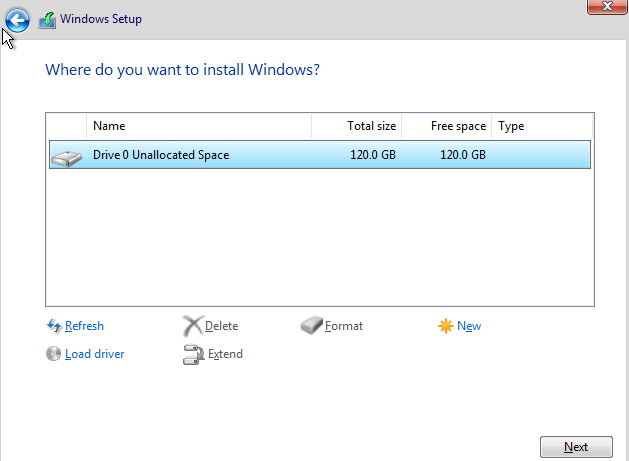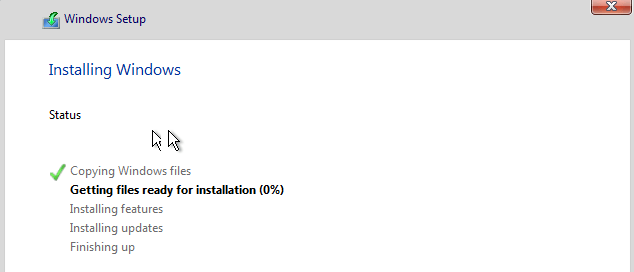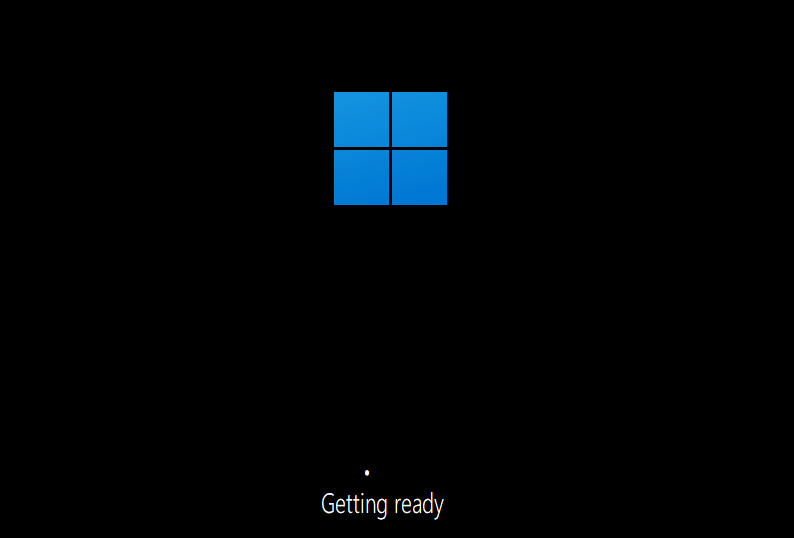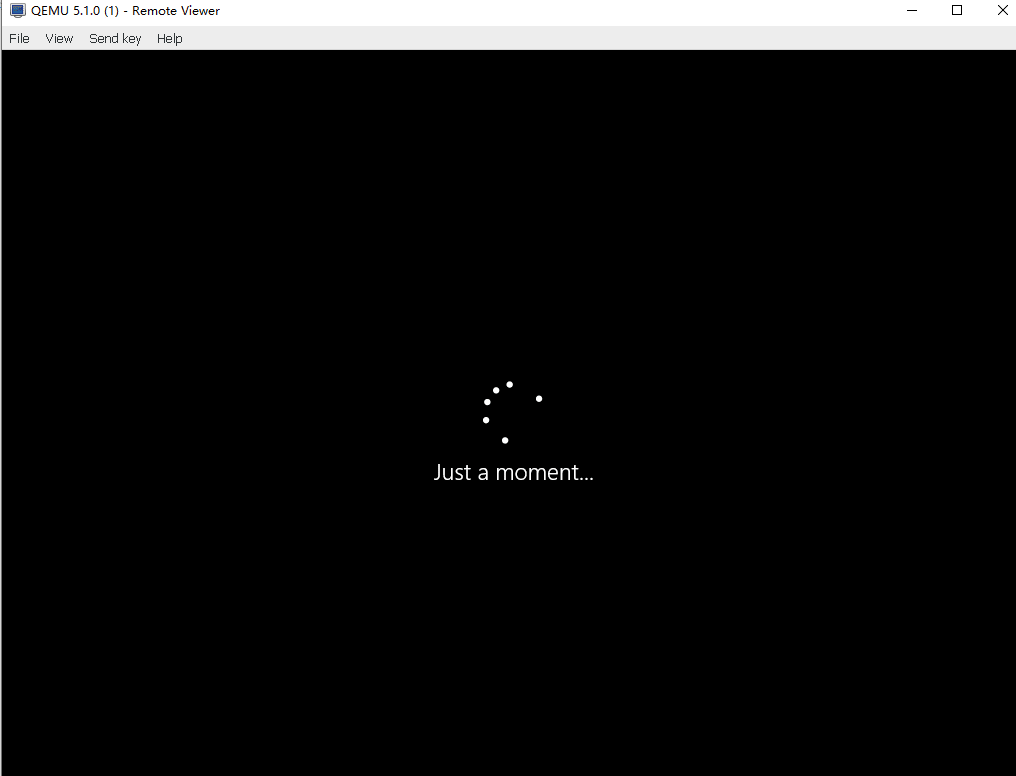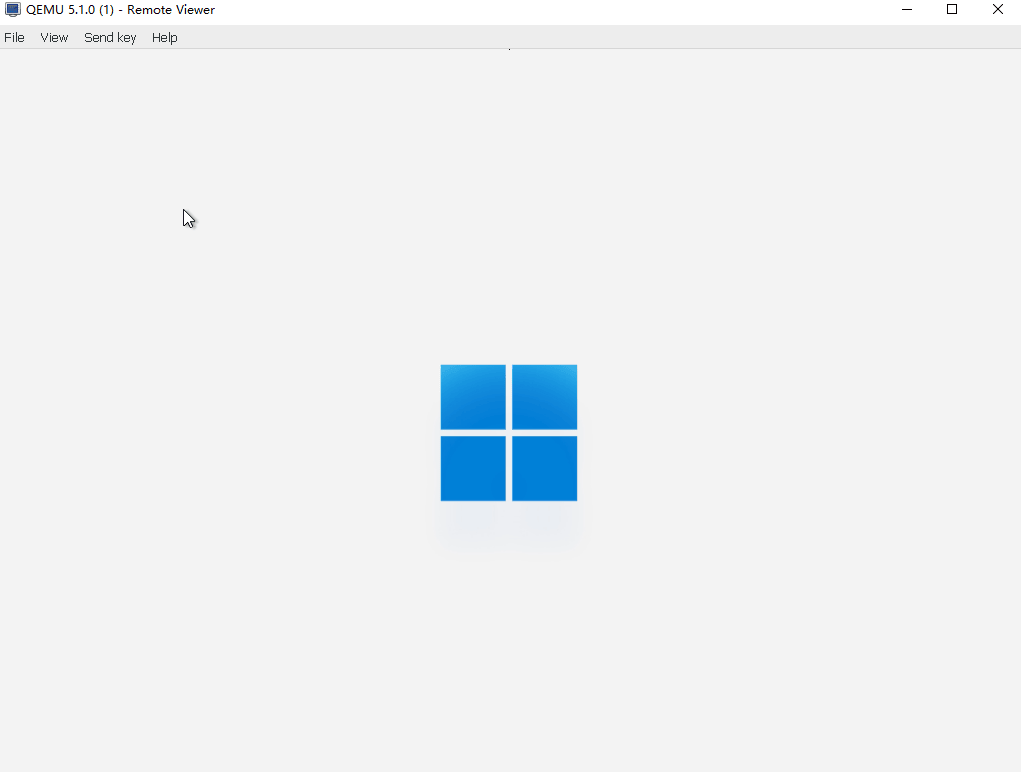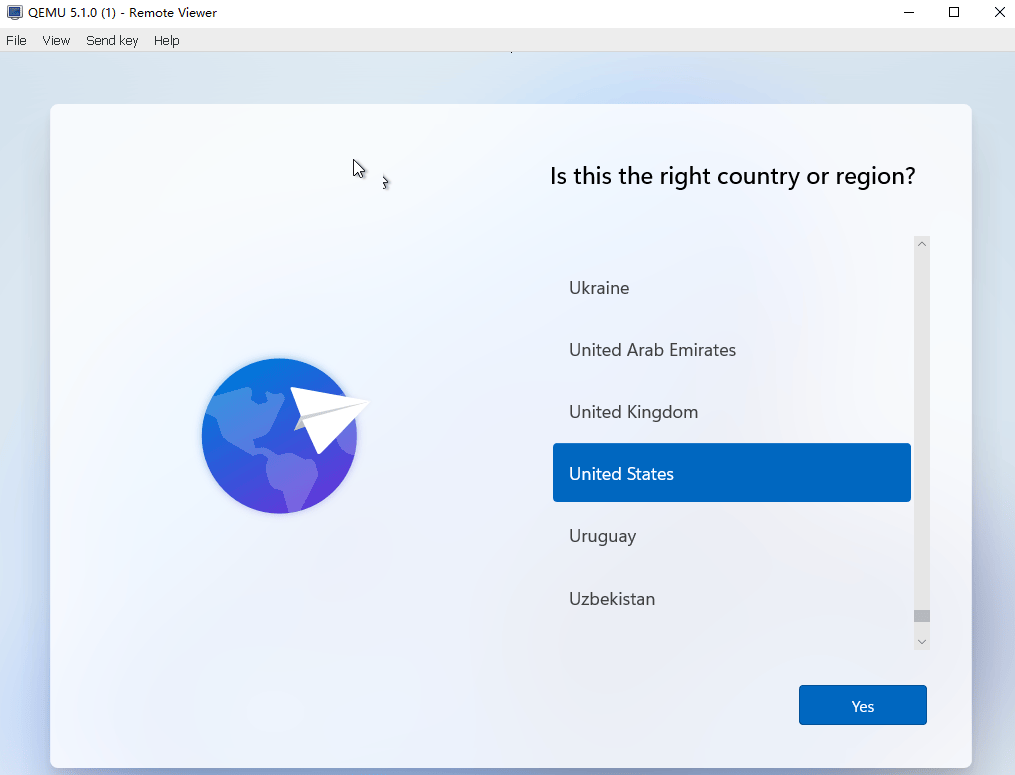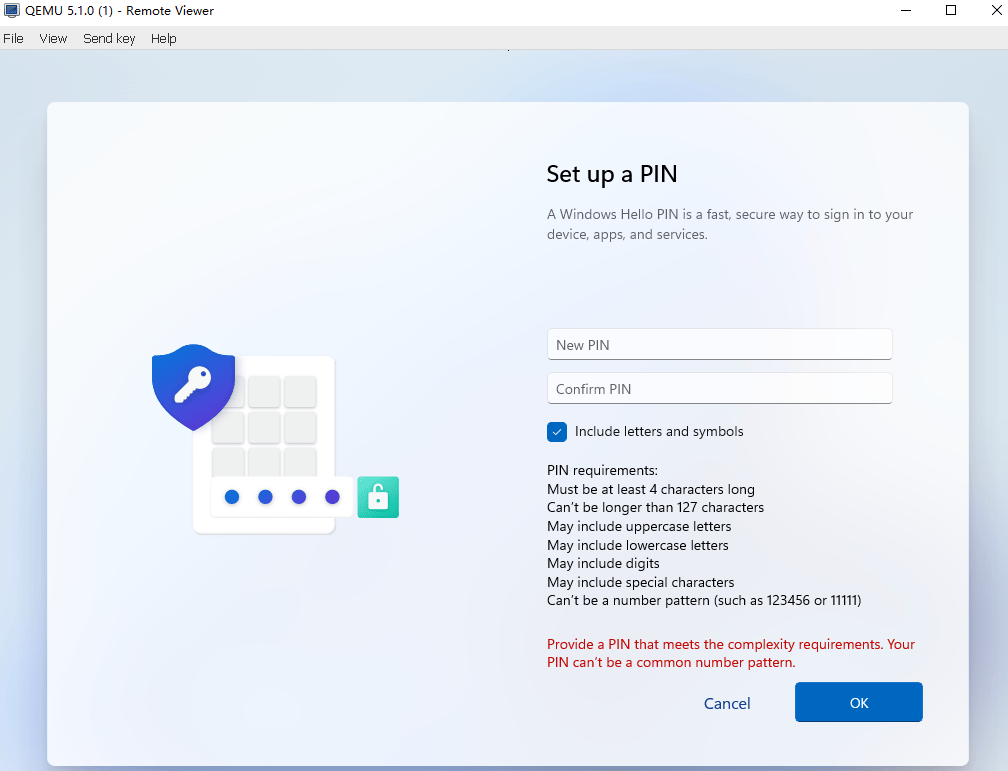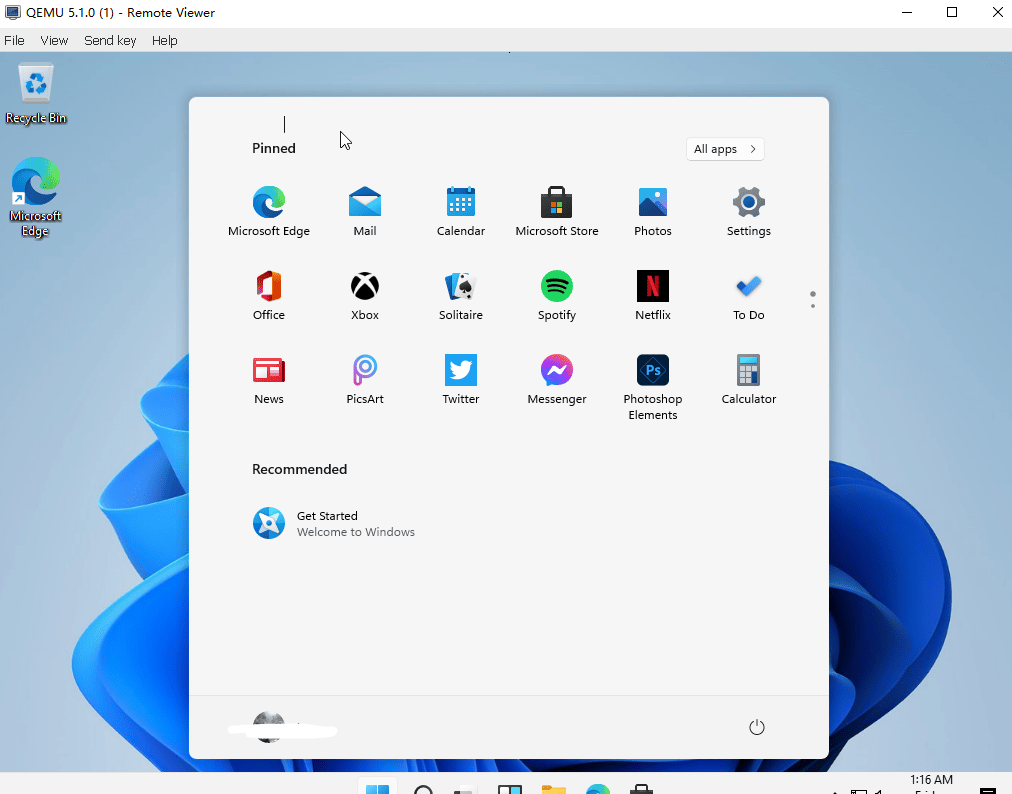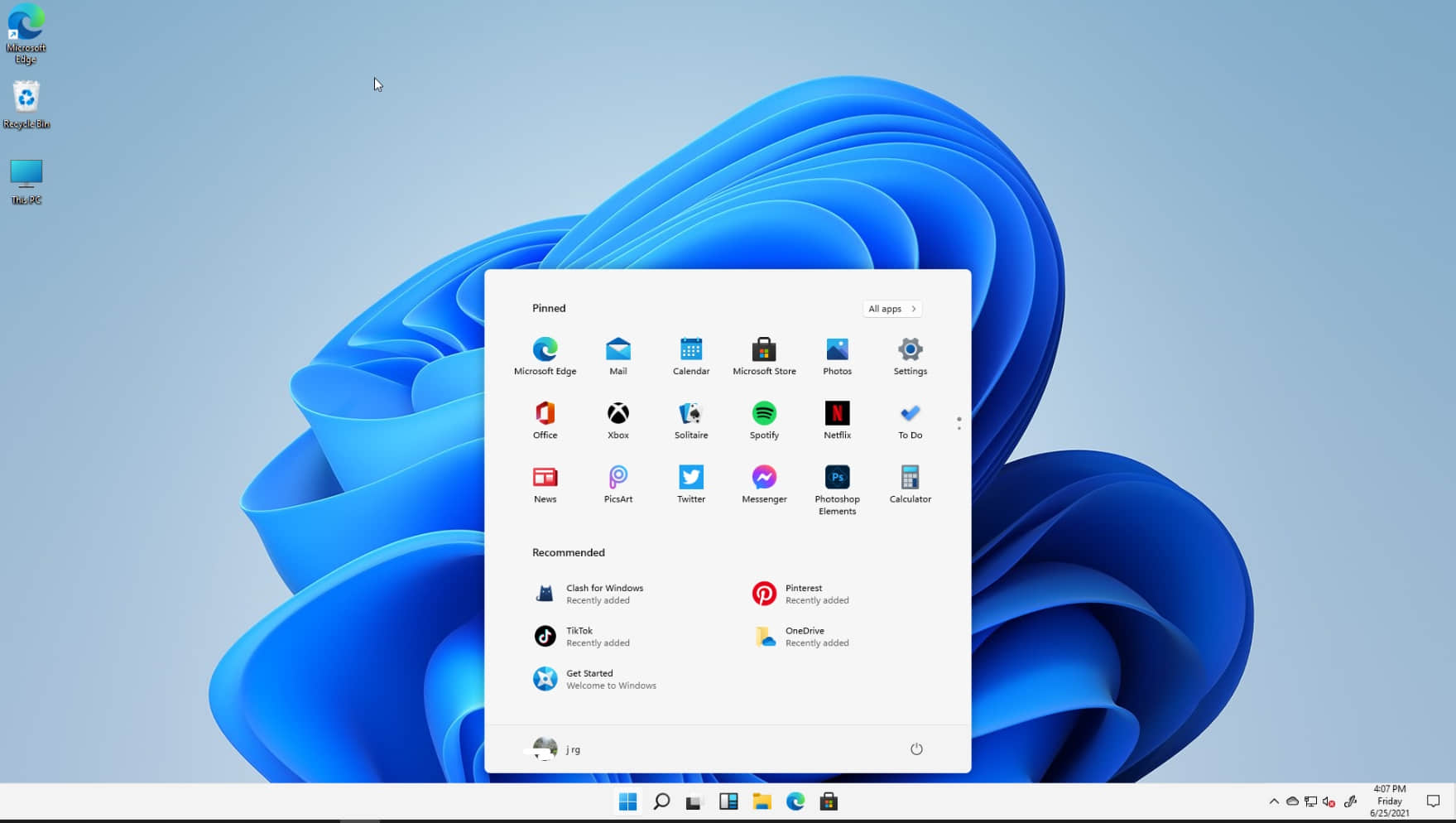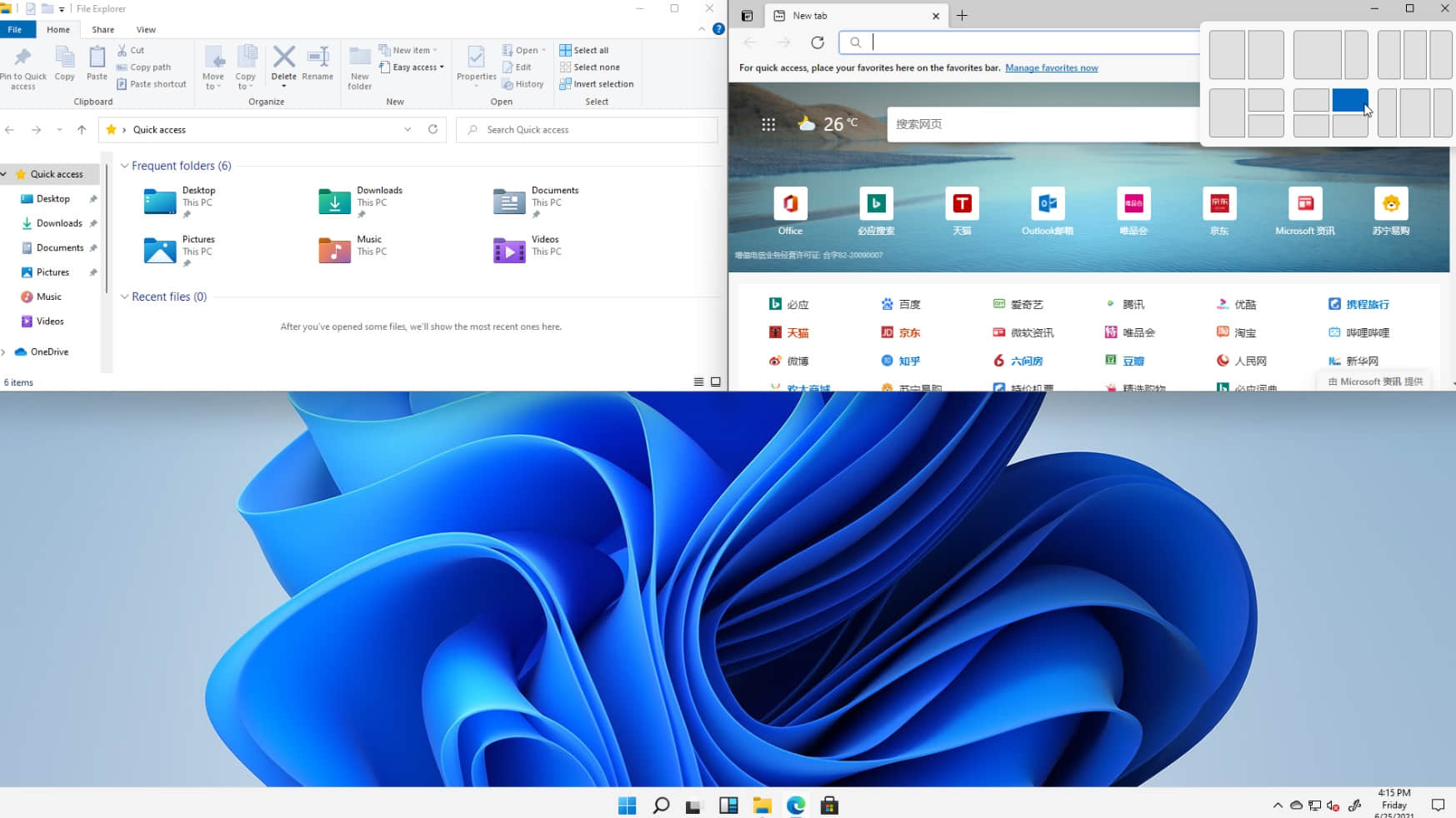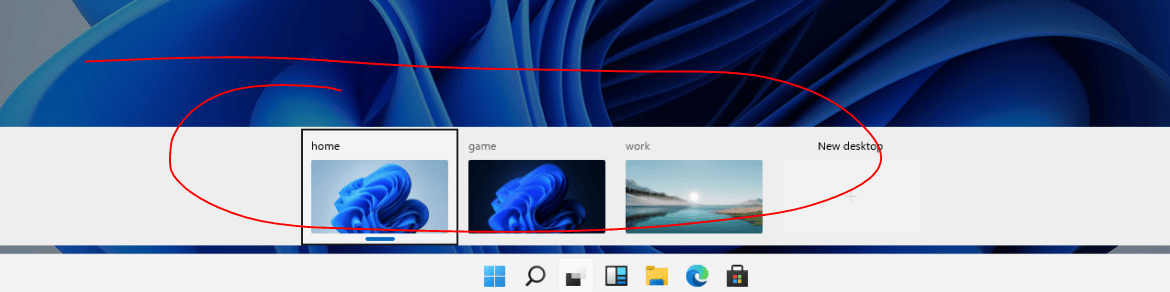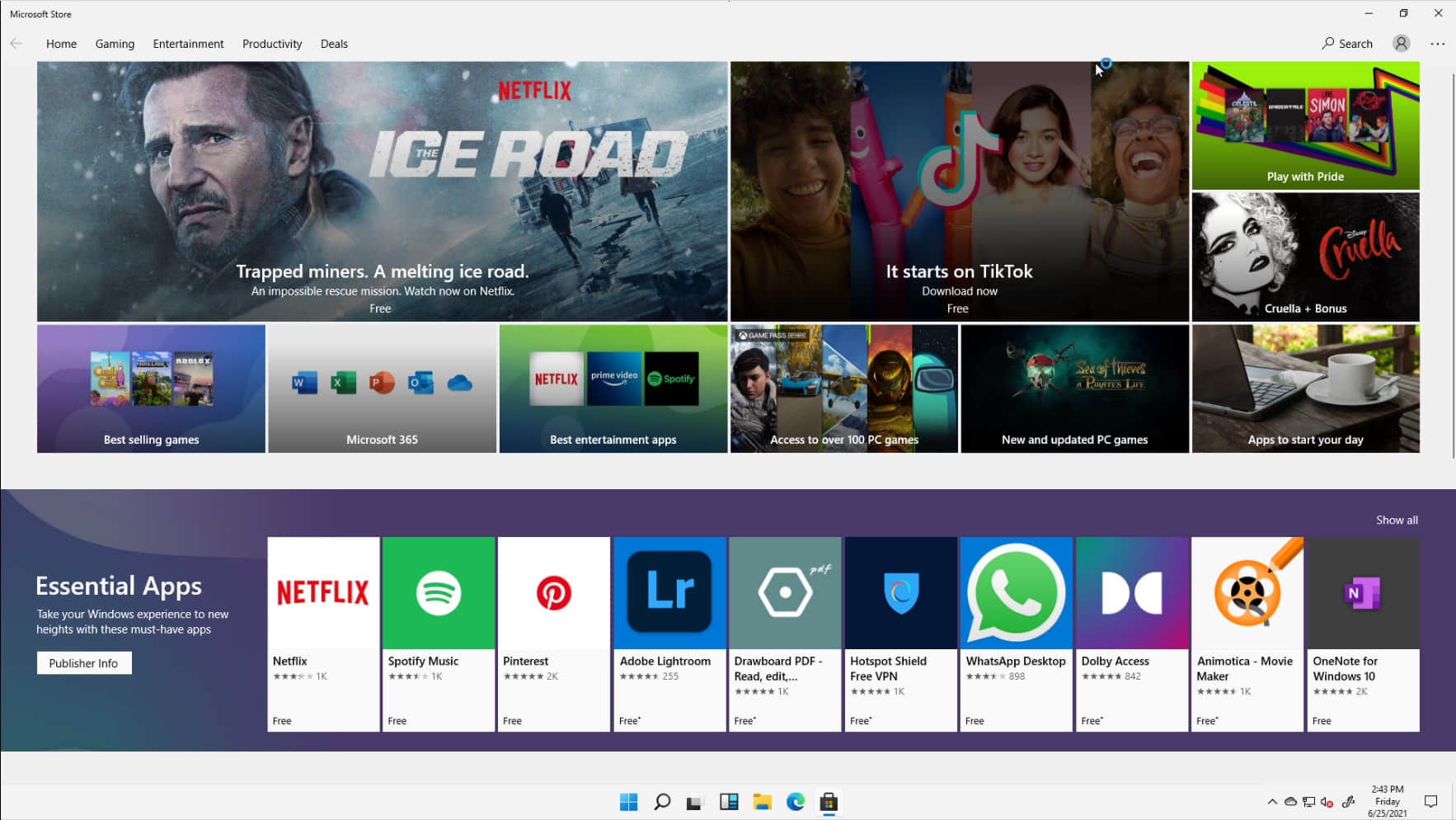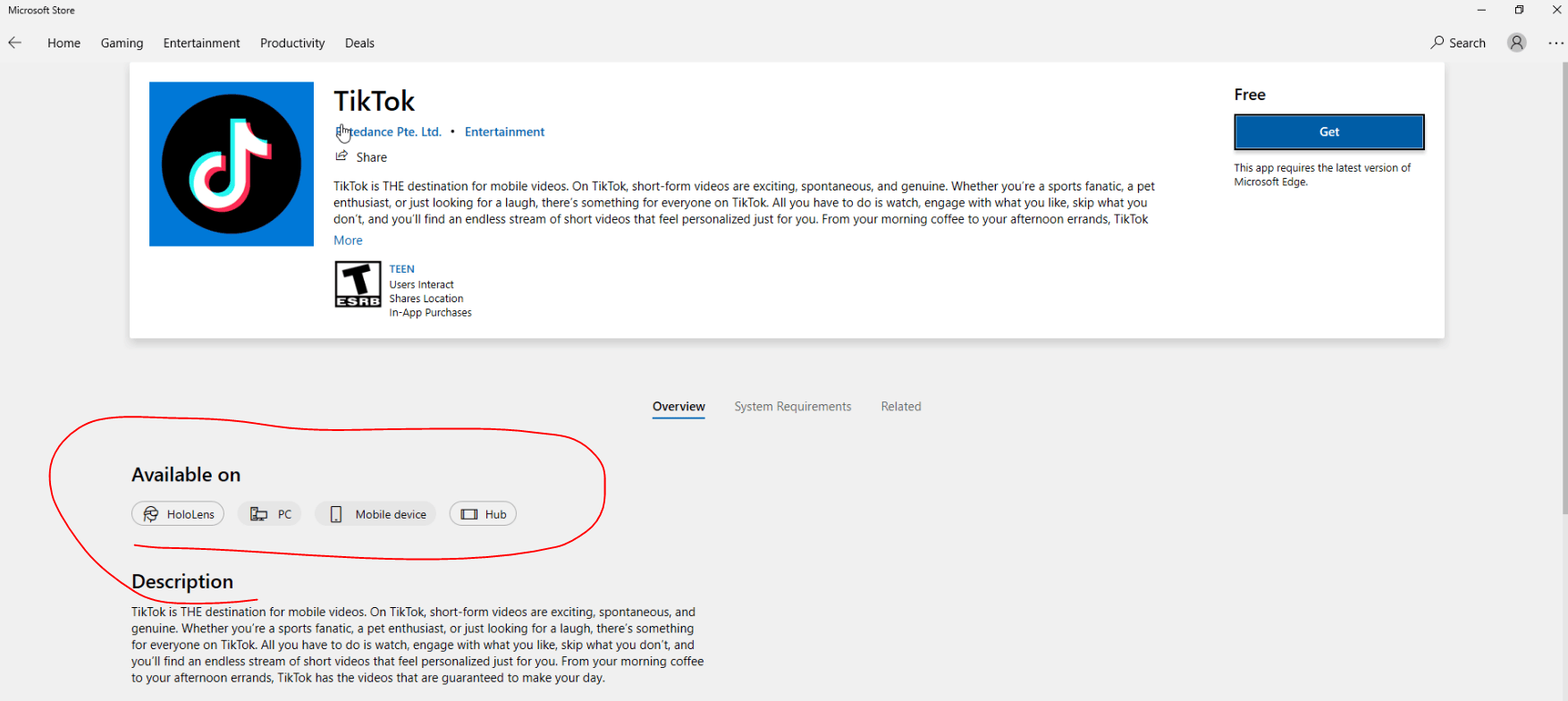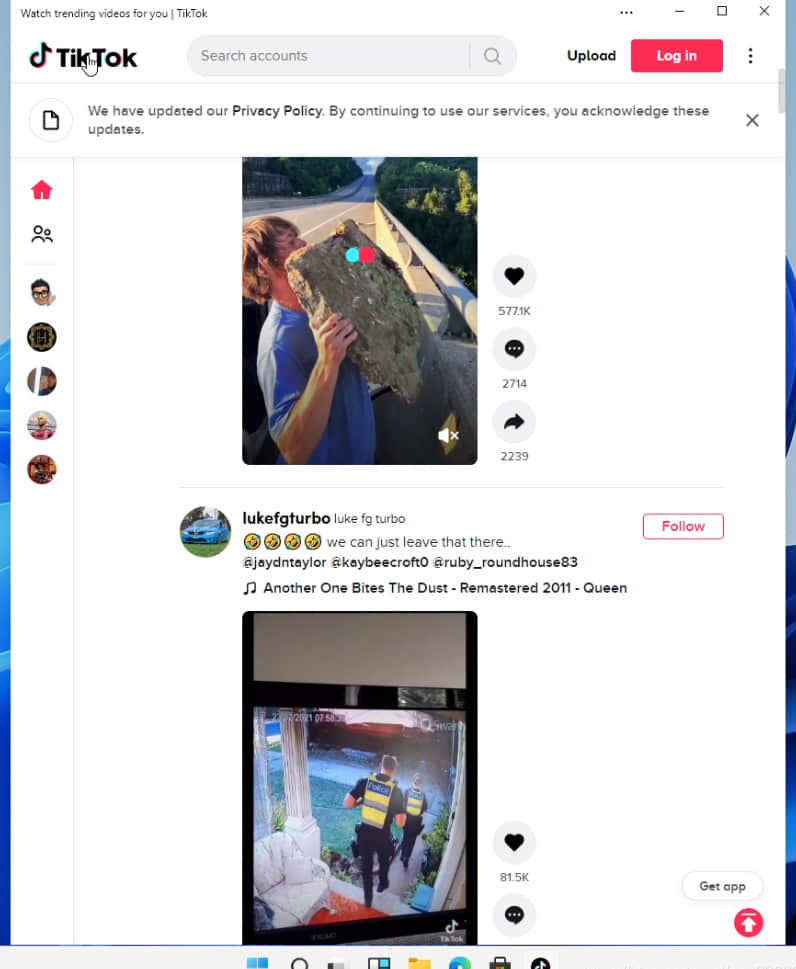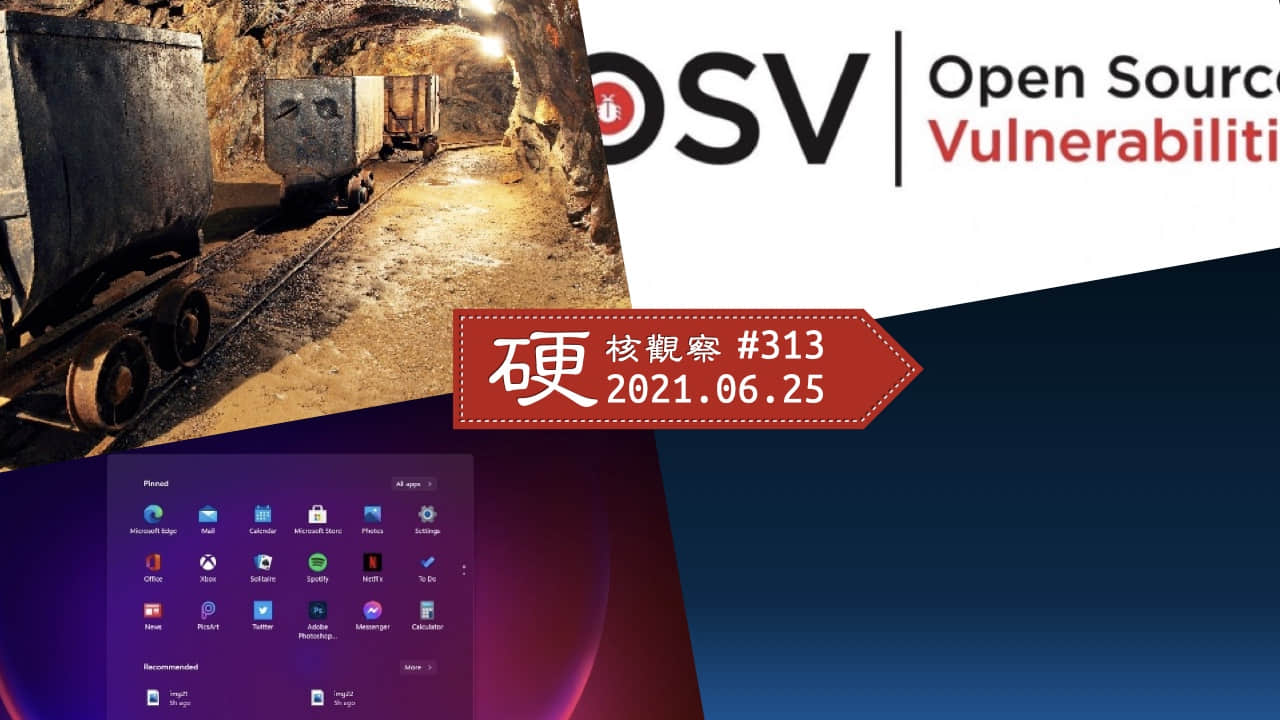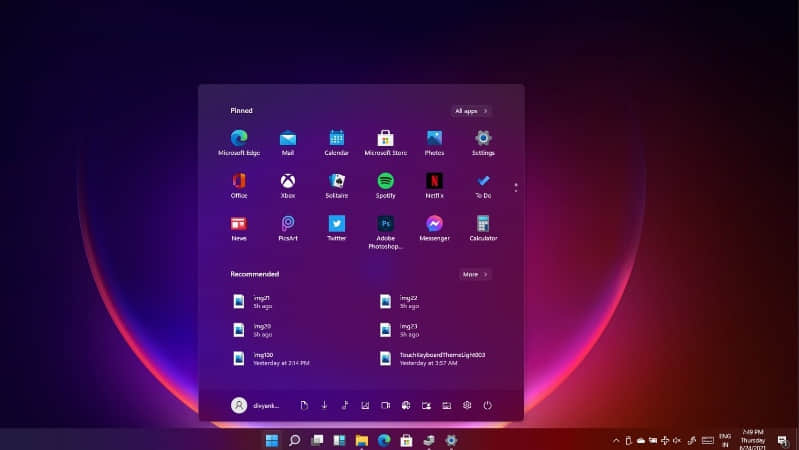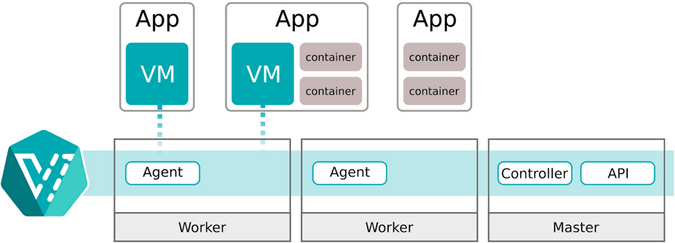systemd 提供定时器有一段时间了,定时器替代了 cron 功能,这一特性值得看看。本文将向你介绍在系统启动后如何使用 systemd 中的定时器来运行任务,并在此后重复运行。这不是对 systemd 的全面讨论,只是对此特性的一个介绍。
快速回顾:cron、anacron 与 systemd
cron 可以以几分钟到几个月或更长时间的粒度调度运行一个任务。设置起来相对简单,它只需要一个配置文件。虽然配置过程有些深奥,但一般用户也可以使用。
然而,如果你的系统在需要执行的时间没有运行,那么 cron 会失败。
anacron 克服了“系统没有运行”的问题。它确保任务将在你的系统再次启动时执行。虽然它旨在给管理员使用,但有些系统允许普通用户访问 anacron。
但是,anacron 的执行频率不能低于每天一次。
cron 和 anacron 都存在执行上下文一致性的问题。必须注意任务运行时有效的环境与测试时使用的环境完全相同。必须提供相同的 shell、环境变量和路径。这意味着测试和调试有时会很困难。
systemd 定时器提供了 cron 和 anacron 二者的优点,允许调度到分钟粒度。确保在系统再次运行时执行任务,即使在预期的执行时间内系统处于关闭状态。它对所有用户都可用。你可以在它将要运行的环境中测试和调试执行。
但是,它的配置更加复杂,至少需要两个配置文件。
如果你的 cron 和 anacron 配置可以很好地为你服务,那么可能没有理由改变。但是 systemd 至少值得研究,因为它可以简化任何当前的 cron/anacron 工作方式。
配置
systemd 定时器执行功能至少需要两个文件。这两个是“ 定时器单元 ”和“ 服务单元 ”。(其执行的)“动作”不仅仅是简单的命令,你还需要一个“作业”文件或脚本来执行必要的功能。
定时器单元文件定义调度表,而服务单元文件定义执行的任务。有关的更多详细信息请参考 man systemd.timer 中提供的 .timer 单元。服务单元的详细信息可在 man systemd.service 中找到。
单元文件存放在几个位置(在手册页中有列出)。然而,对于普通用户来说,最容易找到的位置可能是 ~/.config/systemd/user。请注意,这里的 user 是字符串 user。
示例
此示例是一个创建用户调度作业而不是(以 root 用户身份运行的)系统调度作业的简单示例。它将消息、日期和时间打印到文件中。
1、首先创建一个执行任务的 shell 脚本。在你的本地 bin 目录中创建它,例如在 ~/bin/schedule-test.sh 中。
创建文件:
touch ~/bin/schedule-test.sh
然后将以下内容添加到你刚刚创建的文件中:
#!/bin/sh
echo "This is only a test: $(date)" >> "$HOME/schedule-test-output.txt"
记住赋予你的 shell 脚本执行权限。
2、创建 .service 单元调用上面的脚本。在以下位置创建目录与文件:~/.config/systemd/user/schedule-test.service:
[Unit]
Description=A job to test the systemd scheduler
[Service]
Type=simple
ExecStart=/home/<user>/bin/schedule-test.sh
[Install]
WantedBy=default.target
请注意 <user> 应该是你的家目录地址,但是单元文件路径名中的 user 实际上是字符串 user。
ExecStart 应该提供一个没有变量的绝对地址。例外情况是,对于用户单元文件,你可以用 %h 替换 $HOME。换句话说,你可以使用:
ExecStart=%h/bin/schedule-test.sh
这仅用于用户单元文件,而不适用于系统服务,因为在系统环境中运行时 %h 总是返回 /root。其他特殊符号可在 man systemd.unit 的 SPECIFIERS 中找到。因为它超出了本文的范围,所以这就是我们目前需要了解的关于特殊符号的全部内容。
3、创建一个 .timer 单元文件,该文件实际上调度你创建的 .service 单元文件。在 .service 单元文件相同位置创建它:~/.config/systemd/user/schedule-test.timer。请注意,文件名仅在扩展名上有所不同,例如一个是 .service,一个是 .timer。
[Unit]
Description=Schedule a message every 1 minute
RefuseManualStart=no # Allow manual starts
RefuseManualStop=no # Allow manual stops
[Timer]
#Execute job if it missed a run due to machine being off
Persistent=true
#Run 120 seconds after boot for the first time
OnBootSec=120
#Run every 1 minute thereafter
OnUnitActiveSec=60
#File describing job to execute
Unit=schedule-test.service
[Install]
WantedBy=timers.target
请注意,这个 .timer 单元文件使用了 OnUnitActiveSec 来指定调度表。OnCalendar 选项更加灵活。例如:
# run on the minute of every minute every hour of every day
OnCalendar=*-*-* *:*:00
# run on the hour of every hour of every day
OnCalendar=*-*-* *:00:00
# run every day
OnCalendar=*-*-* 00:00:00
# run 11:12:13 of the first or fifth day of any month of the year
# 2012, but only if that day is a Thursday or Friday
OnCalendar=Thu,Fri 2012-*-1,5 11:12:13
有关 OnCalendar 的更多信息参见 这里。
4、所有的部件都已就位,但你应该进行测试,以确保一切正常。首先,启用该用户服务:
$ systemctl --user enable schedule-test.service
这将导致类似如下的输出:
Created symlink /home/<user>/.config/systemd/user/default.target.wants/schedule-test.service → /home/<user>/.config/systemd/user/schedule-test.service.
现在执行测试工作:
$ systemctl --user start schedule-test.service
检查你的输出文件($HOME/schedule-test-output.txt),确保你的脚本运行正常。应该只有一个条目,因为我们还没有启动定时器。必要时进行调试。如果你需要更改 .service 单元文件,而不是更改它调用的 shell 脚本,请不要忘记再次启用该服务。
5、一旦作业正常运行,通过为服务启用、启动用户定时器来实时调度作业:
$ systemctl --user enable schedule-test.timer
$ systemctl --user start schedule-test.timer
请注意,你已经在上面的步骤 4 中启动、启用了服务,因此只需要为它启用、启动定时器。
enable 命令会产生如下输出:
Created symlink /home/<user>/.config/systemd/user/timers.target.wants/schedule-test.timer → /home/<user>/.config/systemd/user/schedule-test.timer.
start 命令将只是返回命令行界面提示符。
其他操作
你可以检查和监控服务。如果你从系统服务收到错误,下面的第一个命令特别有用:
$ systemctl --user status schedule-test
$ systemctl --user list-unit-files
手动停止服务:
$ systemctl --user stop schedule-test.service
永久停止并禁用定时器和服务,重新加载守护程序配置并重置任何失败通知:
$ systemctl --user stop schedule-test.timer
$ systemctl --user disable schedule-test.timer
$ systemctl --user stop schedule-test.service
$ systemctl --user disable schedule-test.service
$ systemctl --user daemon-reload
$ systemctl --user reset-failed
总结
本文以 systemd 定时器为出发点,但是 systemd 的内容远不止于此。这篇文章应该为你提供一个基础。你可以从 Fedora Magazine systemd 系列 开始探索更多。
参考
更多阅读:
via: https://fedoramagazine.org/systemd-timers-for-scheduling-tasks/
作者:Richard England 选题:lujun9972 译者:dcoliversun 校对:wxy
本文由 LCTT 原创编译,Linux中国 荣誉推出